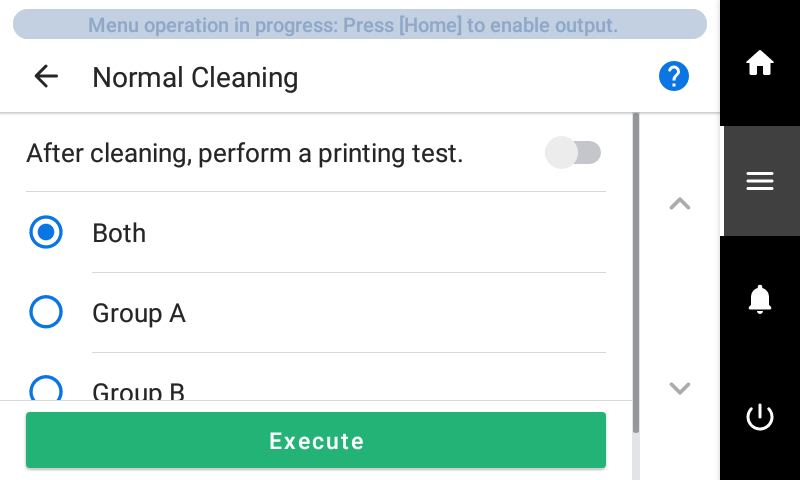Schritt 7: Durchführen eines Testdrucks
Anmerkung Wenn Sie nacheinander Testdrucke durchführen, können Sie Vorschub (vertikaler Druck) oder Scan (horizontaler Druck) als Druckposition für den zweiten Test und spätere Tests im Vergleich zum ersten Test auswählen.
Vorgehensweise
-
Tippen Sie auf .
Der Druck des Testmusters startet.
-
Überprüfen Sie, ob im Testmuster ein Nozzleausfall oder eine Nozzleverschiebung vorliegt.
Fehlende Blöcke zeigen einen Nozzleausfall an. Zusammengeklappte oder geneigte Blöcke zeigen eine Nozzleverschiebung an.
-
Wenn Sie die Frontabdeckung geöffnet haben, schließen Sie sie.
Wenn ein Nozzleausfall oder eine Nozzleverschiebung im Testdruck vorhanden ist, führen Sie die normale Reinigung wie unten beschrieben durch.Wenn weder ein Nozzleausfall noch eine Nozzleverschiebung besteht, fahren Sie mit Schritt 4 fort.
- Tippen Sie auf Weiter.